Excel计算工作天数的操作方法
时间:2022-10-26 18:17
相信有的朋友对于Excel计算工作天数的简单操作还不是很了解,而今天小编就带来了Excel计算工作天数的操作教程,有需要的朋友就跟小编一起来学习一下吧。
Excel计算工作天数的操作方法

1、以下面的这张表格为例子,首先将要经历的所有法定节假日罗列出来,注意要是纯日期格式。
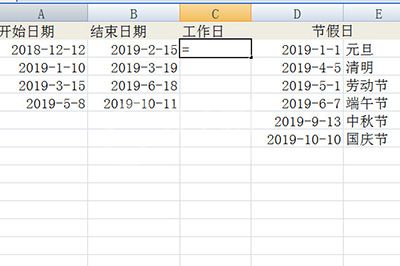
2、在工作日的单元格中输入函数=networkdays,在函数中要填写的是
选择起始日期【逗号】选择结束日期【逗号】。最后我们将法定节假日的日期全部选中,按下F4,让地址为绝对引用。
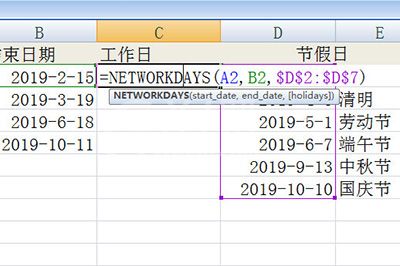
3、填写好后按下回车,工作日就算出来了。
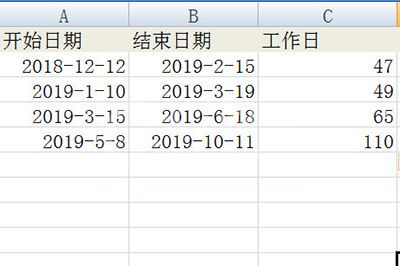
注意,这个networkdays函数只是计算双休的工作日,若是有单双休,那么需要用到=networkdays.intl(
函数,其填写方法也有所同,在选完日期后,接下来是判断,若是周末双休,输入1;仅仅是周日单休的话,输入11,最后还是选择节假日日期即可。
快来学习学习Excel计算工作天数的操作教程吧,一定会帮到大家的。



























